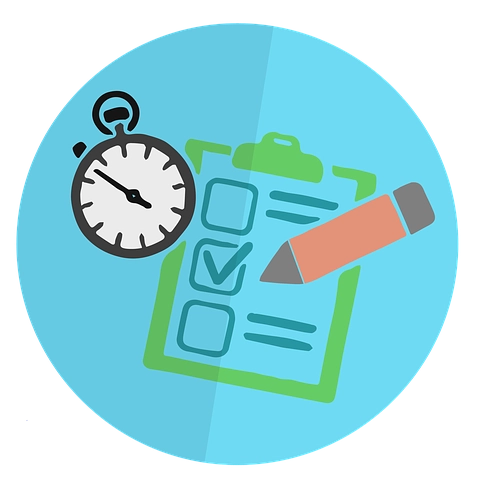搜索到
9
篇与
的结果
-
html绝对布局介绍 绝对布局(Absolute positioning)是指根据元素的最近的已定位祖先元素(position 属性不是 static)来确定元素的位置,如果没有已定位的祖先元素,则相对于文档的初始包含块(通常是窗口或者根元素)来确定位置。绝对定位的元素不再占据文档流中的位置,因此不会影响其他元素的布局。在 HTML 中,可以使用 CSS 中的 position: absolute; 属性来实现绝对布局。以下是关于绝对布局的详细解释:基本用法:.absolute-container { position: relative; /* 确保有定位的祖先元素 */ } .absolute-child { position: absolute; top: 20px; /* 距离祖先元素顶部的距离 */ left: 10px; /* 距离祖先元素左侧的距离 */ }使用 position: absolute; 将元素设置为绝对定位。通过设置 top, right, bottom, left 属性来指定元素相对于其定位的祖先元素的偏移量。相对于定位祖先元素的位置:绝对定位的元素的位置是相对于其最近的已定位祖先元素(position 属性不是 static)来确定的。如果没有已定位的祖先元素,则相对于文档的初始包含块(通常是窗口或者根元素)来确定位置。不占据文档流位置:绝对定位的元素不再占据文档流中的位置,因此不会影响其他元素的布局。其他元素将会在绝对定位的元素占据的空间上进行布局。层叠顺序:绝对定位的元素在层叠顺序上是在文档流中的非定位元素之上的。如果有多个绝对定位的元素重叠在一起,后面的元素会覆盖前面的元素。使用场景:绝对布局常用于创建覆盖在其他元素之上的浮动元素、弹出菜单、模态框等。注意事项:使用绝对布局时要注意避免造成页面布局混乱或元素重叠的情况。同时,确保有合适的已定位的祖先元素,否则元素的位置可能会不符合预期。绝对布局允许开发者精确地控制元素的位置和布局,但需要谨慎使用以避免造成页面布局混乱。
-
html相对布局介绍 相对布局(Relative positioning)是指根据元素在文档流中的原始位置,通过调整其位置属性(top、right、bottom、left)来移动元素的位置,但是元素仍然占据着文档流中的位置。在 HTML 中,可以使用 CSS 中的 position: relative; 属性来实现相对定位。下面是关于相对布局的详细解释:基本用法:.relative-container { position: relative; } .relative-child { position: relative; top: 20px; /* 向下移动 20 像素 */ left: 10px; /* 向右移动 10 像素 */ }使用 position: relative; 将元素设置为相对定位。通过设置 top, right, bottom, left 属性来调整元素的位置。相对于原始位置:相对定位的元素会相对于其在文档流中的原始位置进行移动。即使移动了位置,但是元素原本所占据的空间仍然保留,周围的其他元素不会调整位置。对文档流的影响:相对定位不会使元素脱离文档流,所以其他元素不会因为相对定位的元素移动而调整位置。层叠顺序:相对定位的元素在层叠顺序上仍然位于文档流中,所以它会在 z 轴方向上被覆盖或覆盖其他元素,取决于其在文档流中的位置。父元素影响:相对定位的元素的位置是相对于其最近的具有定位属性的父元素的位置计算的。如果没有明确的父元素设置定位属性,那么相对定位元素的位置将相对于文档的根元素(即 <html> 元素)。相对布局常用于微调元素的位置,或者与绝对定位配合使用,以便相对于父元素进行定位。通过合理地使用相对布局,可以更精确地控制页面元素的位置和布局。
-
input标签 HTML 中的 <input> 标签用于创建各种类型的输入控件,允许用户在表单中输入数据。以下是对 <input> 标签的详细解释:基本用法:<input type="text" name="username" id="username">type 属性:指定输入控件的类型。常见的类型包括文本框 (text)、密码框 (password)、单选按钮 (radio)、复选框 (checkbox)、提交按钮 (submit) 等。name 属性:定义输入控件的名称。在表单提交时,通过该名称来标识输入的数据。id 属性:为输入控件定义唯一的标识符。通常与 JavaScript 或 CSS 交互时使用。文本输入框:<input type="text" name="username" id="username">文本输入框 (text) 用于用户输入单行文本数据,例如用户名、邮件地址等。密码框:<input type="password" name="password" id="password">密码框 (password) 用于用户输入密码,输入的字符将被隐藏。单选按钮:<input type="radio" name="gender" id="male" value="male"> <label for="male">Male</label> <input type="radio" name="gender" id="female" value="female"> <label for="female">Female</label>单选按钮 (radio) 允许用户从一组选项中选择一个。复选框:<input type="checkbox" name="newsletter" id="newsletter"> <label for="newsletter">Subscribe to newsletter</label>复选框 (checkbox) 允许用户选择一个或多个选项。提交按钮:<input type="submit" value="Submit">提交按钮 (submit) 用于提交表单数据至服务器。文件上传:<input type="file" name="file" id="file">文件上传 (file) 允许用户选择上传文件。隐藏域:<input type="hidden" name="session_id" value="123456">隐藏域 (hidden) 用于在表单中存储不可见的数据,通常用于存储会话标识或其他需要在后台处理的数据。其他常用属性:value:定义输入控件的初始值。placeholder:提供对输入内容的简短描述,会在输入框中显示灰色的浅色文字。readonly:将输入控件设置为只读,用户无法编辑。disabled:禁用输入控件,用户无法进行任何交互。<input> 标签是 HTML 中一个非常重要的表单元素,它提供了各种类型的输入控件,可以满足不同的输入需求。
-
HTML的img标签 HTML 中的 <img> 标签用于在网页中插入图像。以下是对 <img> 标签的详细解释:基本用法:<img src="image.jpg" alt="Image Description">src 属性:指定图像文件的 URL 地址。这是唯一必需的属性,它告诉浏览器在哪里找到图像文件。alt 属性:用于指定图像的替代文本,当图像无法加载时或用户使用辅助技术时会显示。这是一个可选属性,但是强烈推荐为每个图像都提供替代文本。宽度和高度:可以使用 width 和 height 属性来指定图像的宽度和高度(以像素为单位)。这可以帮助浏览器在加载页面时预留正确的空间,并且有助于提高页面加载性能,因为浏览器可以在加载图像之前先为其分配正确的空间。响应式图像:为了使图像在不同屏幕尺寸下适应布局,可以使用 CSS 的 max-width: 100%; height: auto; 样式来使图像具有响应式特性。链接图像:<img> 标签也可以嵌套在 <a> 标签内,用于创建链接图像,点击图像时用户会被导航到指定的链接地址。图像格式:HTML 支持多种图像格式,常见的有 JPEG、PNG、GIF、SVG 等。在选择图像格式时,要根据图像内容、质量需求和透明度等因素进行选择。懒加载:通过使用一些 JavaScript 库或者原生的 loading="lazy" 属性,可以实现图片的懒加载,即图片在视口范围内才会被加载,从而提高页面加载性能和用户体验。其他属性:还有一些其他的属性可以用来控制图像的行为,如 title、loading、decoding 等,可以根据具体需求进行使用。总的来说,<img> 标签是在 HTML 中用于插入图像的标准方式,它提供了丰富的属性和功能来控制图像的显示和行为,可以帮助开发者在网页中有效地展示图像内容。